Mengelola, menampilkan, atau menghapus peringatan SharePoint
Pemberitahuan adalah pemberitahuan perubahan pada konten di situs yang Anda terima sebagai pesan email atau pesan teks ke ponsel Anda, bergantung pada cara situs Anda dikonfigurasi. Artikel ini berfokus pada cara mengelola atau menghapus pemberitahuan untuk diri Anda sendiri dan untuk pengguna lain jika Anda adalah admin situs.
Untuk menampilkan dan membatalkan pemberitahuan serta mengubah pengaturan untuk pemberitahuan, Anda dapat menggunakan halaman Informasi Pengguna atau Mengelola Pemberitahuan di halaman Situs ini . Jika Anda memiliki izin untuk mengelola situs, Anda juga bisa menampilkan dan membatalkan pemberitahuan untuk pengguna lain dengan menggunakan halaman Pemberitahuan Pengguna .
Menampilkan dan membatalkan pemberitahuan untuk diri saya sendiri di SharePoint
-
Dalam daftar atau pustaka tempat Anda mengatur pemberitahuan, pilih ... (elipsis), lalu pilih Kelola Pemberitahuan Saya.
-
Di Pemberitahuan Saya di situs ini, di samping pemberitahuan yang ingin Anda hapus, pilih kotak centang.
-
Pilih Hapus Pemberitahuan yang Dipilih, lalu pilih OK.
Menampilkan atau membatalkan pemberitahuan untuk orang lain di SharePoint
-
Pilih Pengaturan

-
Di bawah Administrasi Situs, pilih Pemberitahuan pengguna.
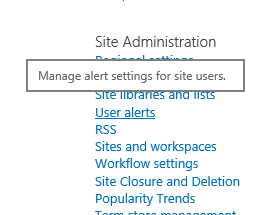
-
Untuk memilih pengguna, pilih Tampilkan pemberitahuan untuk, lalu pilih Perbarui.
-
Di samping pemberitahuan yang ingin Anda hapus, pilih kotak centang, lalu pilih Hapus Pemberitahuan Terpilih.
-
Pilih OK.
Catatan: Email yang dihasilkan sistem dari alur kerja dan pemberitahuan SharePoint dikirim dari alamat no-reply@sharepointonline.com dengan nama tampilan "SharePoint Online".
Menampilkan dan membatalkan pemberitahuan untuk diri saya sendiri di SharePoint 2016, 2013, atau 2010
-
Dalam daftar atau pustaka tempat Anda mengatur pemberitahuan, pilih tab Daftar atau Pustaka .
-
Pilih Beri Tahu Saya, lalu pilih Kelola Pemberitahuan Saya.
-
Di Pemberitahuan Saya di situs ini, di samping pemberitahuan yang ingin Anda hapus, pilih kotak centang.
-
Pilih Hapus Pemberitahuan yang Dipilih, lalu pilih OK.
Menampilkan atau membatalkan pemberitahuan untuk orang lain di SharePoint 2016, 2013, atau 2010
-
Pilih Pengaturan


-
Di bawah Administrasi Situs, pilih Pemberitahuan pengguna.
-
Untuk memilih pengguna, pilih Tampilkan pemberitahuan untuk, lalu pilih Perbarui.
-
Di samping pemberitahuan yang ingin Anda hapus, pilih kotak centang, lalu pilih Hapus Pemberitahuan Terpilih.
-
Pilih OK.
Menampilkan atau membatalkan pemberitahuan untuk diri saya sendiri di SharePoint 2007
Catatan: Bergantung pada cara situs dan server Anda disiapkan, email pemberitahuan Anda mungkin berisi tautan ke pengaturan untuk pemberitahuan tersebut. Untuk membuka pengaturan pemberitahuan, Anda bisa memilih tautan ini , daripada harus menelusuri pengaturan pemberitahuan di situs.
-
Di bagian atas situs, pilih Nama pengguna selamat datang

-
Pilih Pemberitahuan Saya.
-
Di samping pemberitahuan atau pemberitahuan yang ingin Anda batalkan, pilih kotak centang.
-
Pilih Hapus Pemberitahuan Yang Dipilih.
-
Ketika diminta untuk mengonfirmasi penghapusan, jika Anda yakin ingin membatalkan pemberitahuan yang dipilih, pilih OK.
Menampilkan atau membatalkan pemberitahuan untuk orang lain di SharePoint 2007
Untuk membatalkan pemberitahuan untuk orang lain, Anda harus memiliki izin untuk mengelola pengaturan situs.
-
Pada menu Tindakan Situs

Catatan: Di situs tempat menu Tindakan Situs dikustomisasi , arahkan ke Pengaturan Situs, lalu pilih pengaturan yang ingin Anda tampilkan.
-
Di bawah Administrasi Situs, pilih Pemberitahuan pengguna.
-
Dalam daftar di samping Tampilkan pemberitahuan untuk, pilih orang yang pemberitahuannya ingin Anda batalkan.
-
Pilih Perbarui.
-
Di samping pemberitahuan atau pemberitahuan yang ingin Anda batalkan, pilih kotak centang.
-
Pilih Hapus Pemberitahuan Yang Dipilih.
-
Ketika diminta untuk mengonfirmasi penghapusan, jika Anda yakin ingin membatalkan pemberitahuan yang dipilih, pilih OK.
Batasan Teknis
Fitur peringatan mungkin mengalami masalah ketika digabungkan dengan fitur lain, seperti berikut ini:
-
Nama pengguna atau folder yang berisi karakter khusus. Perhatikan bahwa karakter "&" dan " ' " diterima oleh beberapa aplikasi Microsoft tetapi tidak dapat digunakan untuk pemberitahuan.
-
Pemberitahuan/Tampilan yang memfilter kolom multinilai, pencarian, atau terhitung.
-
Pustaka yang memerlukan persetujuan konten.
-
Batas 100 email pemberitahuan langsung per alamat email berlangganan per menit di seluruh daftar dan pustaka.
-
Email peringatan harian akan menyertakan hingga 25 aktivitas pada maksimal 50 item per daftar atau pustaka.
Berhenti berlangganan Umpan RSS
Anda bisa membatalkan langganan umpan RSS untuk daftar, pustaka, atau tampilan SharePoint dengan mengikuti instruksi di pembaca RSS, program email, atau browser Anda. Untuk informasi selengkapnya, di pembaca atau program, lihat Bantuan.
Kami mendengarkan!
Apakah artikel ini membantu? Jika demikian, beri tahu kami di bagian bawah halaman ini. Beri tahu kami apa yang membingungkan atau tidak dapat Anda temukan. Harap sertakan versi SharePoint, OS, dan browser yang Anda gunakan. Kami akan menggunakan umpan balik Anda untuk memeriksa kembali fakta-fakta kami, menambahkan informasi, dan memperbarui artikel ini.










